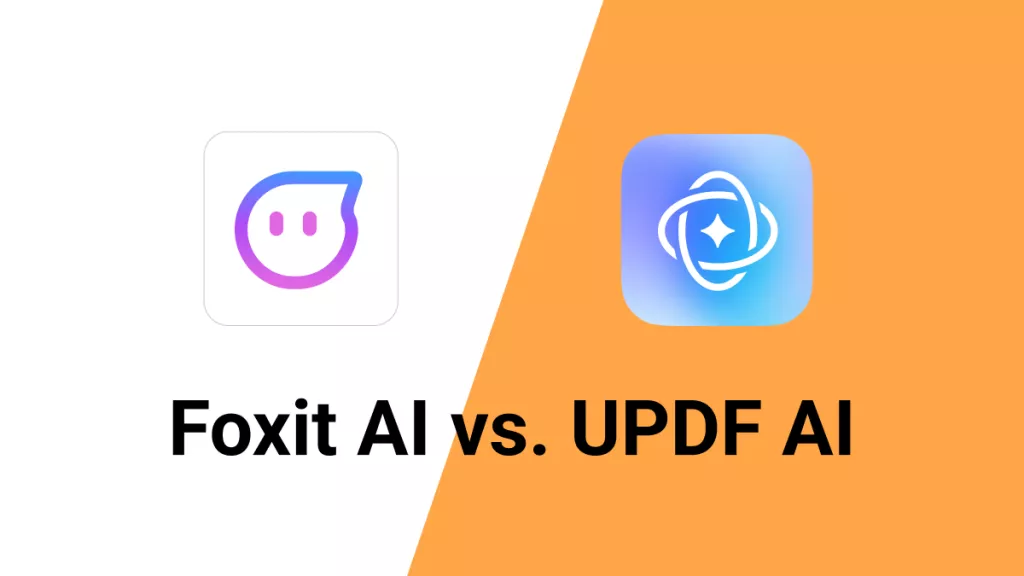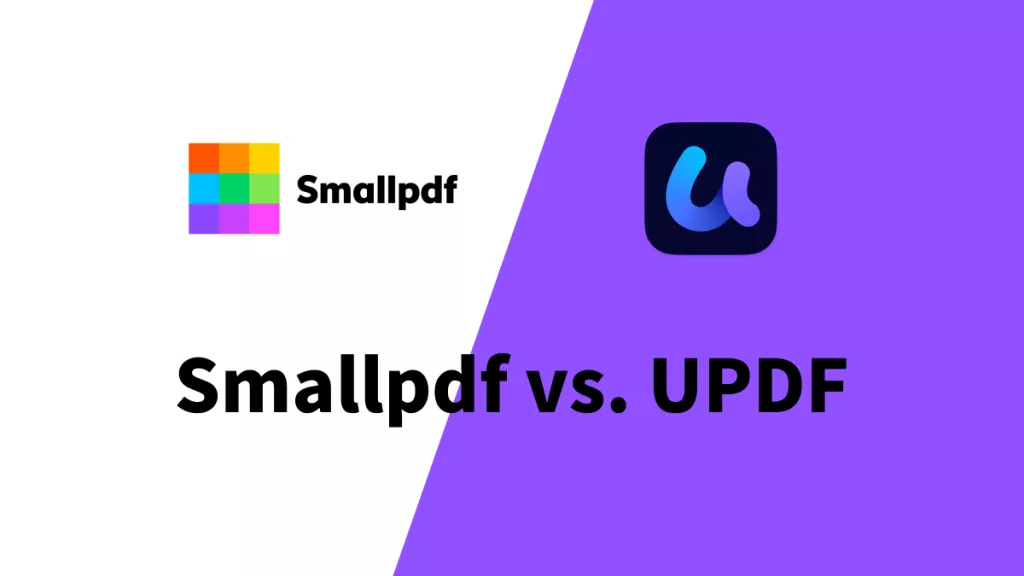PDFzorro è uno strumento online che permette di modificare, annotare e gestire documenti PDF in modo semplice e intuitivo. In un'epoca in cui la digitalizzazione è diventata essenziale, la possibilità di editare documenti in formato PDF senza dover installare software complessi rappresenta un grande vantaggio. In questo articolo, esploreremo le caratteristiche principali di PDFzorro, i suoi vantaggi e svantaggi, oltre ai piani tariffari, per aiutarti a decidere se questo strumento è la soluzione giusta per le tue esigenze.
1. Cos'è PDFzorro?
PDFzorro è un editor PDF gratuito progettato per migliorare la tua esperienza di modifica dei PDF. Questo strumento si integra perfettamente con Google Drive e supporta vari formati di file come DOC, XPS e PPS, tutti facilmente convertibili in PDF.
Grazie alle sue funzionalità user-friendly, potrai caricare file, aggiungere testo, immagini o annotazioni a mano libera e manipolare le pagine eliminandole o ruotandole.
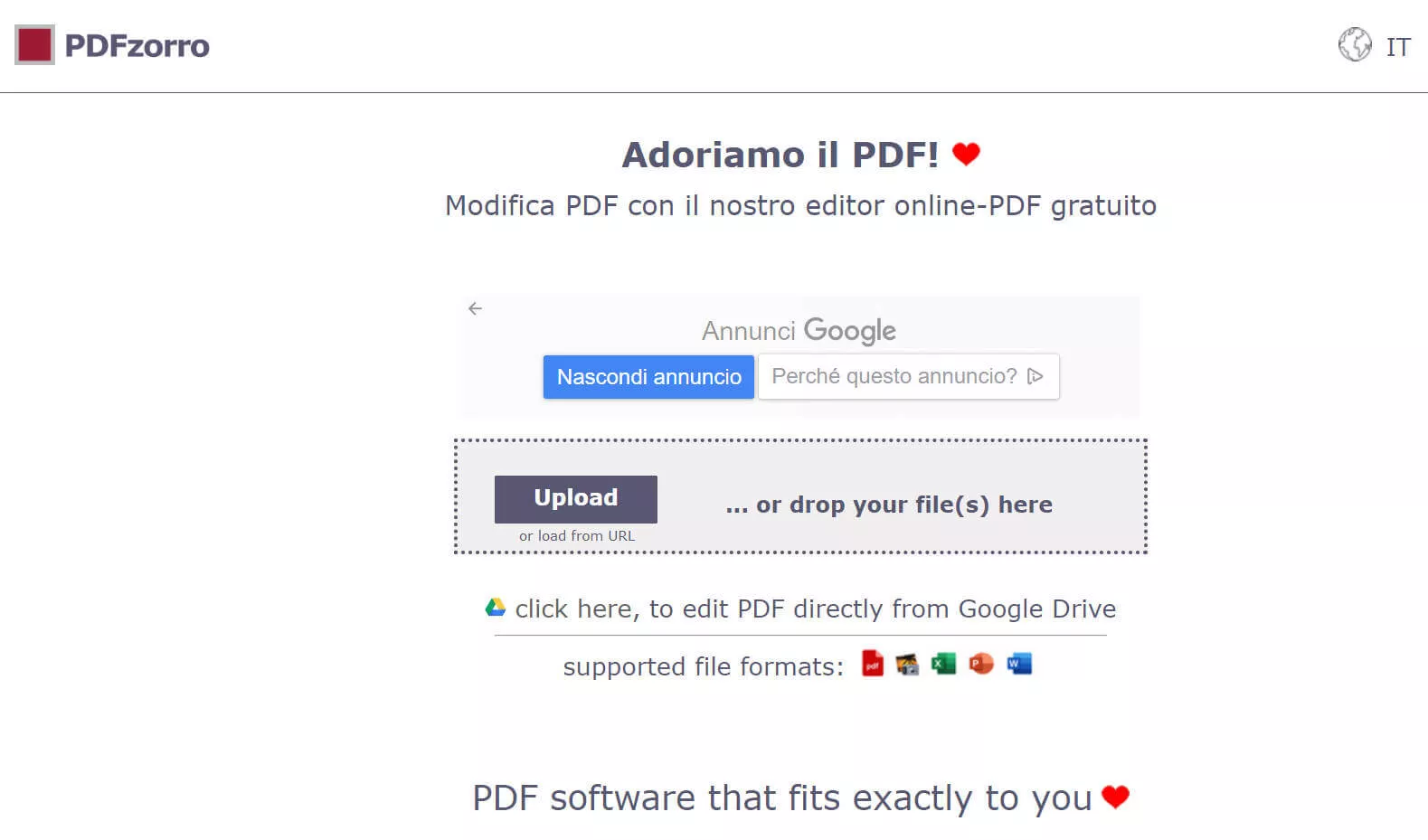
Inoltre, l'estensione per Chrome semplifica il processo e offre opzioni convenienti come la possibilità di inserire commenti, rendendolo uno strumento prezioso per il lavoro collaborativo. I tuoi file vengono criptati con connessioni SSL e protezione dei file, inclusa la rimozione delle tracce dopo la modifica.
Gli utenti possono accedere a PDFzorro su qualsiasi piattaforma e godere di un'esperienza di modifica PDF sicura, efficiente e gratuita, poiché non sono necessarie installazioni sul proprio dispositivo.
2. Caratteristiche di PDFzorro
PDFzorro si presenta come una soluzione alle sfide comuni come cambiare i contenuti, convertire tra diversi formati e personalizzare i documenti. Le sue caratteristiche coprono un'ampia gamma di compiti, dalle semplici modifiche alle conversioni complesse, rendendolo uno strumento prezioso per migliorare il modo in cui lavoriamo con i PDF. Discutiamo adesso delle caratteristiche principali che rendono PDFzorro una scelta eccellente tra gli editor PDF online.
- Modifica PDF: Mentre si modifica un PDF, è possibile inserire diversi tipi di forme, come rettangoli, box e linee. Inoltre, è possibile aggiungere testo in qualsiasi punto del documento e cancellarlo. Lo strumento consente anche di aggiungere immagini e modificarle secondo le proprie esigenze.
- Ruota PDF: La funzione di rotazione delle pagine di PDFzorro consente di regolare l'orientamento dei documenti, migliorando la leggibilità con pochi clic. Puoi ruotare sia una singola pagina che l'intero documento secondo necessità.
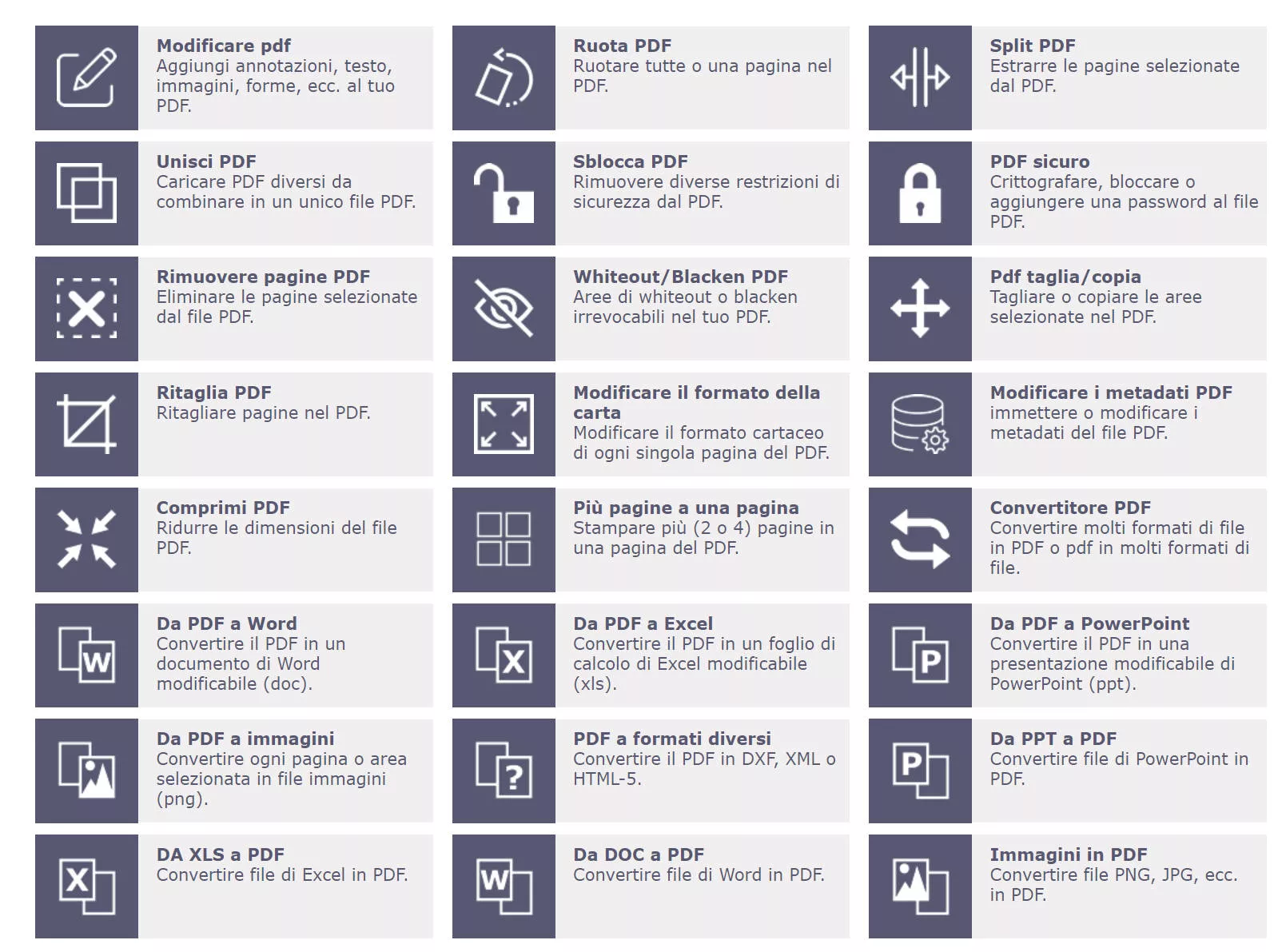
- Dividi Pagine: PDFzorro online fornisce uno strumento potente per dividere le pagine, rendendo semplice separare sezioni all'interno dei tuoi PDF estraendo una pagina e cancellando le altre. Che tu voglia isolare particolari capitoli o generare file distinti per diverse parti, questa funzione può facilmente dividere file lunghi in segmenti più piccoli e più gestibili.
- Unire PDF: Gli utenti possono caricare più file sull'applicazione online di PDFzorro direttamente da Google Drive, URL, o caricando i file dal sistema. Dopo aver caricato diversi file, puoi combinare i tuoi documenti senza sforzi grazie a PDFzorro unendo diversi file in un unico documento completo. Lo strumento consente di risparmiare tempo creando un documento unificato e facile da gestire.
- Sblocca PDF: Se hai dimenticato la password o devi accedere a un documento riservato, PDFzorro permette di rimuovere la protezione. Consente accesso illimitato ai file PDF, permettendo agli utenti di modificarli e gestirli senza restrizioni.
- Proteggi PDF: PDFzorro consente di proteggere i documenti creando una password. Gli utenti possono anche gestire i diritti sui file, consentendo o meno la stampa, modifica, duplicazione, estrazione e organizzazione dei PDF.
- Rimuovi Pagine dal PDF: Con l'interfaccia user-friendly di PDFzorro, potrai navigare facilmente nel tuo documento e rimuovere le pagine indesiderate dai tuoi PDF. Migliora la chiarezza e la sinteticità dei tuoi PDF escludendo senza sforzi i contenuti non necessari durante la messa a punto di documenti o rapporti.
- Sbiancamento/Annerimento PDF: Che tu voglia redigere dettagli sensibili o enfatizzare sezioni specifiche, PDFzorro offre un modo rapido ed efficace per incrementare la sicurezza e la chiarezza del documento. Ti consente di nascondere o annerire con precisione il contenuto come necessario celando o evidenziando elementi specifici.
- Taglia/Copia PDF: La funzione di taglio/copia rende facile la gestione del contenuto dei PDF in maniera efficiente. Puoi semplicemente tagliare o copiare testo e grafica selezionati per riorganizzare o duplicare elementi nei tuoi documenti senza sforzi.
- Ritaglia PDF: Inoltre, la funzionalità di ritaglio in PDFzorro ti permette di apportare regolazioni precise alle dimensioni del tuo documento modificando i valori. In questo modo, potrai eliminare margini indesiderati o concentrarti su sezioni specifiche per una presentazione più pulita e visivamente accattivante.
- Cambia Formato della Carta: Puoi personalizzare il tuo PDF per differenti dimensioni della carta con la funzione di modifica del formato carta di Zorro PDF. I formati carta disponibili nello strumento includono A0, A1, A2, A3, A4, A5, A6, A7 e molti altri.
- Modifica dei Metadati: Permette di modificare i metadati del documento con informazioni di input personalizzate. Questa funzione consente di aggiornare facilmente dettagli come titolo, autore o parole chiave e garantire che le informazioni associate al PDF siano accurate e aggiornate.
- Comprimi PDF: Per quanto riguarda la compressione dei file, è possibile ottimizzare la dimensione del file riducendone la qualità. Lo strumento online riduce la dimensione dei documenti per facilitare la condivisione e velocizzare i download, preservando l'integrità del contenuto.
- Più Pagine in Una Pagina: Se desideri combinare più pagine in una singola pagina, puoi utilizzare la funzione multipagine di PDFzorro. È ideale per creare dispense concise o versioni condensate dei documenti. Inoltre, puoi aggiungere 2 pagine o 4 pagine per foglio in due orientamenti, verticale e orizzontale.
- Converti PDF: PDFzorro consente una conversione bidirezionale, permettendo di convertire senza sforzo da PDF a DXF, XML, HTML, Word, Excel e PowerPoint, garantendo così adattabilità e compatibilità tra diversi tipi di documenti.
3. PDFzorro è gratuito?
Sì, entrambe le versioni di PDFzorro, inclusa quella web e quella mobile, sono gratuite per modificare i PDF. PDFzorro online offre funzionalità essenziali senza la necessità di pagare o effettuare abbonamenti. Inoltre, gli utenti possono facilmente utilizzare la piattaforma senza alcun costo e svolgere operazioni come aggiungere testo e annotazioni, unire, dividere e convertire i PDF in diversi formati.
Inoltre, gli utenti possono stampare più pagine per foglio e gestire l'orientamento dei file PDF gratuitamente utilizzando questo strumento. È importante essere consapevoli che, sebbene PDFzorro online offra queste utili funzionalità per la modifica in maniera gratuita, la piattaforma può mostrare annunci pubblicitari durante l'utilizzo. Nonostante ciò, rappresenta la migliore opzione per privati e piccole imprese che cercano di personalizzare i propri documenti online senza la complicazione derivante dall’installazione dei software o di dover gestire costi aggiuntivi.
4. Come utilizzare PDFzorro?
PDFzorro è diventato una soluzione preziosa che offre varie funzionalità per migliorare la gestione dei documenti. Che tu sia un professionista che lavora con report importanti o qualcuno che desidera modificare documenti personali, l'interfaccia facile da usare e gli strumenti versatili di PDFzorro permettono di usufruire di una piattaforma utile e accessibile. Adesso, discutiamo dei semplici passaggi per utilizzare efficacemente PDFzorro e sfruttare al massimo questo editor PDF online.
- Per utilizzare PDFzorro, inizia cercando lo strumento online tramite il tuo browser web preferito.
- Dopo aver acceduto allo strumento, seleziona il pulsante "Carica" al centro della finestra principale, cerca il file nel sistema e caricalo sul server.
- Successivamente, premi il pulsante "Avvia editor PDF" che ti porterà ad una nuova schermata.
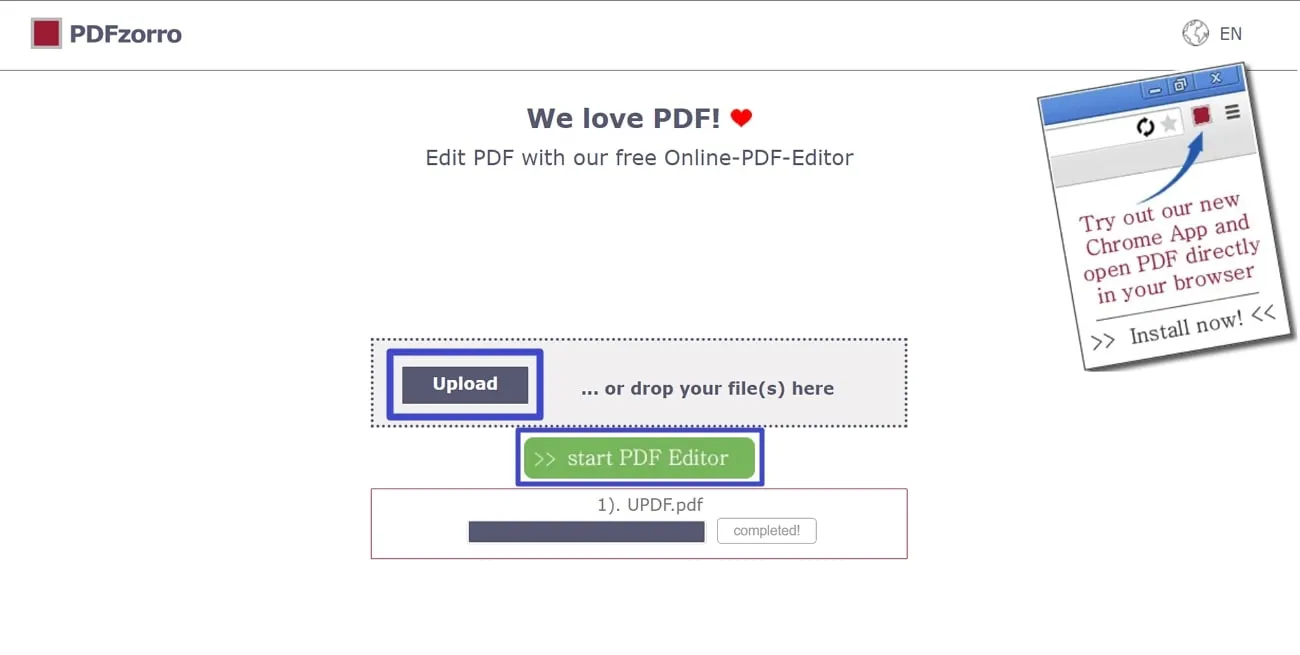
- Nella nuova finestra, seleziona la pagina specifica del documento che desideri modificare. Sul lato sinistro del PDF troverai una cassetta degli attrezzi da cui scegliere il particolare strumento che desideri utilizzare.
- Inoltre, le opzioni includono la possibilità di aggiungere un rettangolo, una casella, una linea, del testo o una nota. Puoi anche rimuovere contenuti dal PDF o incorporare nuovo testo secondo le tue necessità.
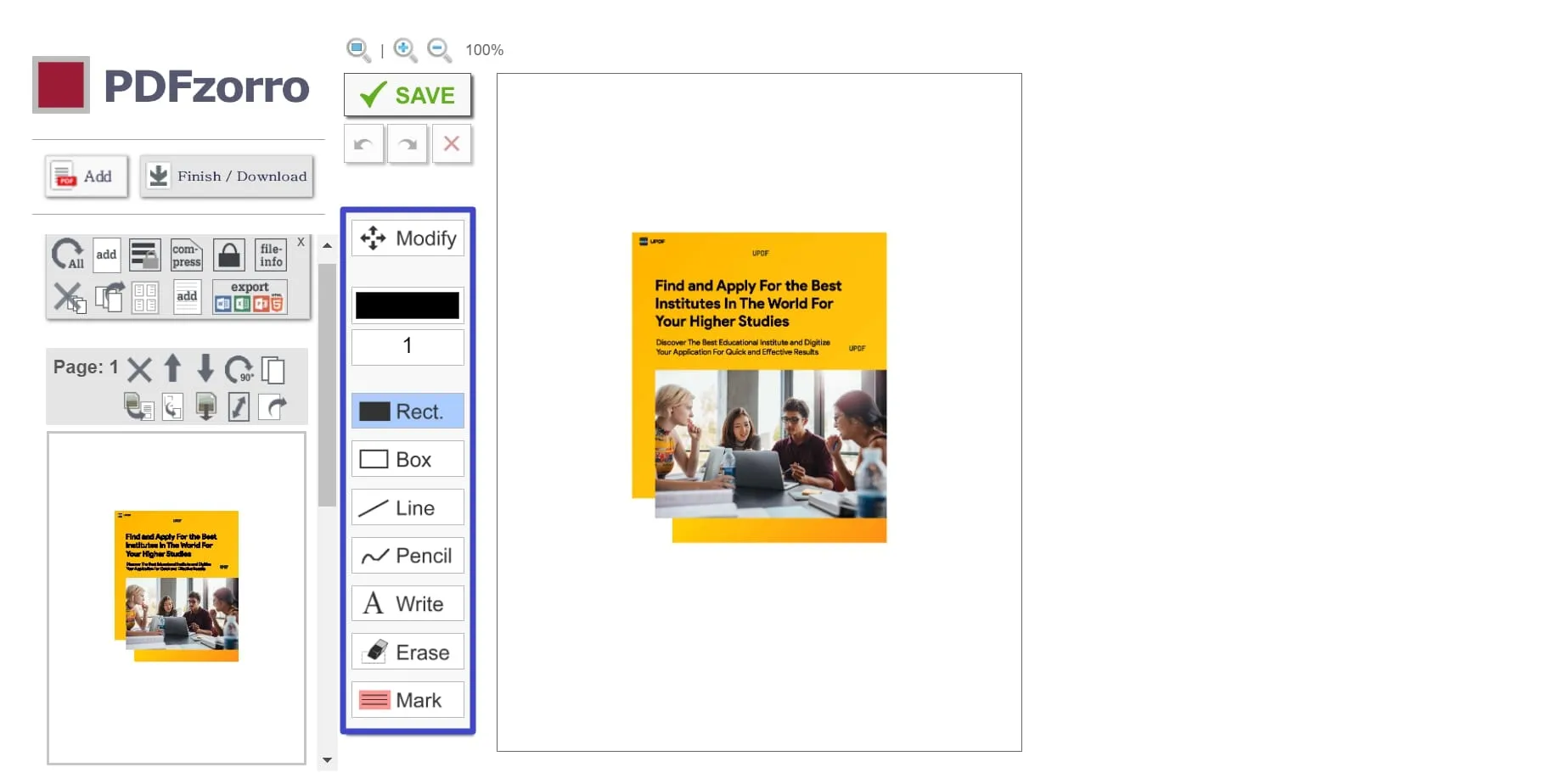
- Per aggiungere testo, scegli l'opzione "Scrivi" dalla barra degli strumenti a sinistra e fai clic su qualunque punto della pagina del PDF in cui desideri aggiungere il testo.
- Premendo l'icona "Opzioni Estese", puoi cambiare le dimensioni ed il colore del font, sottolineare il testo, formattarlo in corsivo e gestire la posizione del testo.
- Una volta effettuate le modifiche desiderate, fai clic sul pulsante "Salva" per salvare le modifiche. Successivamente, premi il pulsante "Completa/Scarica" per scaricare il file sul tuo sistema.
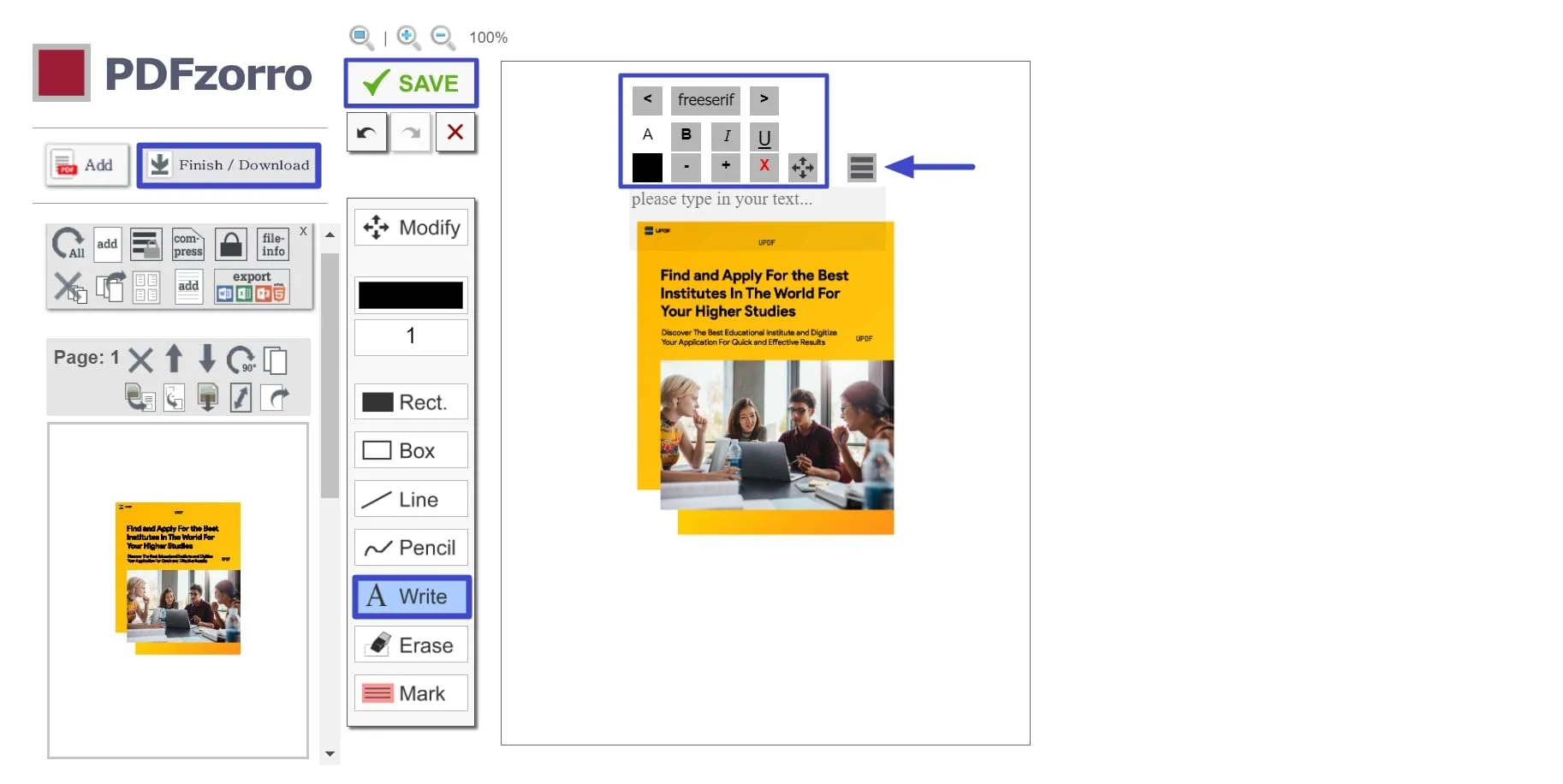
5. Recensioni degli utenti su PDFzorro
I feedback su PDFzorro online variano tra gli utenti, poiché alcuni lo trovano uno strumento molto utile e coerente. Tuttavia, ci sono preoccupazioni sollevate da alcuni utenti riguardo la privacy dei dati, suggerendo un potenziale rischio di furto di dati. D'altro canto, altri apprezzano PDFzorro per essere una valida alternativa gratuita agli strumenti con abbonamento a pagamento, soprattutto per quanto riguarda funzionalità come la rimozione del testo.
Inoltre, la privacy resta una preoccupazione ricorrente poiché gli utenti sottolineano che i dati vengano caricati sul sito di PDFzorro durante il processo di modifica. Alcuni utenti segnalano prestazioni lente e dei compromessi sulla qualità del PDF rendendo lo strumento poco professionale.
Inoltre, il supporto linguistico per alcuni utenti può essere considerato un problema, in quanto alcune lettere vengono sostituite con punti interrogativi al momento del salvataggio. Sul fronte dell’usabilità, ci sono opinioni contrastanti, poiché alcuni utenti lo trovano facile da usare mentre altri riscontrano problemi di compatibilità, in particolare con le tavolette grafiche.
Pro di PDFzorro:
- L'attrattiva di questo strumento risiede nel fatto che sia gratuito e offra una valida alternativa ad altre opzioni basate su abbonamenti a pagamento.
- Un altro aspetto positivo, spesso evidenziato, è la facilità d'uso che lo rende una piattaforma conveniente e accessibile per le modifiche di documenti personali e professionali.
- Gli utenti possono apprezzare la sua capacità di aggiungere vari elementi, come rettangoli, riquadri, linee, testi e note, per migliorare le opzioni di personalizzazione.
- Le sue funzionalità rispondono ad un'ampia gamma di compiti, dalle modifiche di base alle conversioni complesse, contribuendo ad un flusso di lavoro sull’editing dei documenti efficiente e ben organizzato.
Contro di PDFzorro:
- L'interfaccia utente di PDFzorro mostra un design obsoleto, mancando di intuitività e rendendo difficile accedere comodamente agli strumenti.
- Gli annunci all'interno dell'interfaccia rappresentano una costante fonte di distrazione.
- Inoltre, la piattaforma non permette di modificare il testo preesistente all’interno dei documenti PDF, limitando gli utenti alla sola aggiunta di nuovo testo.
- Inoltre, bisogna sottolineare il fatto che manchino funzionalità avanzate come la rilevazione del testo tramite OCR e l'integrazione dell'IA, limitando ulteriormente le sue capacità.
6. La migliore alternativa a PDFzorro con prestazioni migliori
UPDF rappresenta una scelta eccezionale come migliore alternativa a PDFzorro, offrendo prestazioni migliorate ed un potente set di funzionalità. A differenza di PDFzorro, UPDF garantisce un'interazione sicura e semplificata da parte dell’utente per personalizzare i documenti. Grazie alle funzionalità avanzate, gli utenti possono modificare agevolmente testo e immagini, modificare i collegamenti dei file per una connettività migliorata e beneficiare della sua versatilità di accesso su più piattaforme.
Le capacità potenziate dall'IA migliorano l'esperienza utente e forniscono assistenza immediata, riassunti, chiarimenti di termini complessi e traduzione linguistica. Inoltre, il software fornisce crittografia multilivello per garantire la sicurezza dei dati durante la modifica dei documenti. Gli utenti possono convertire e comprimere file per la condivisione globale tramite piattaforme digitali.
Con le sue prestazioni superiori e il set completo di funzionalità, consigliamo vivamente di scaricare UPDF per una gestione efficiente dei documenti PDF.
Windows • macOS • iOS • Android 100% sicuro
Caratteristiche principali
- Modifica PDF: UPDF ti consente di modificare testi, immagini e collegamenti all’interno dei documenti. Puoi regolare il font, il colore, la dimensione e l'allineamento del testo mentre riposizioni anche le immagini all'interno del PDF. Inoltre, lo strumento consente agli utenti di aggiungere collegamenti a pagine web, migliorando gli stili di riferimento durante la modifica.
- Annotare File: Questa alternativa a PDFzorro offre un vasto set di strumenti di annotazione per migliorare i documenti. È possibile evidenziare il testo per sottolineare i punti più importanti per le future consultazioni, oltre a barrare o sottolineare il testo secondo necessità. Inoltre, lo strumento fornisce l'accesso ad oltre 100 adesivi inclusi nel pacchetto per arricchire visivamente i tuoi documenti.
- Convertire Documenti: Grazie alla sua natura versatile, UPDF supporta diversi formati di file e una conversione fluida tra di essi. I formati supportati includono Word, Excel, PowerPoint, CSV, XML, immagini e tanto altro. È in grado di convertire tra i formati supportati garantendo la preservazione della qualità, mantenendo al contempo il layout del testo.
- UPDF AI: Arricchito con funzionalità AI, UPDF semplifica i processi di documentazione senza la necessità di software aggiuntivi. Permette agli utenti di interagire con i propri documenti attraverso due modalità AI: "Chat" e "Chiedi al PDF". Lo strumento fornisce assistenza immediata, riassumendo testi, spiegando termini complessi e facilitando la traduzione dei documenti.
- Organizzare PDF: L'editor potenziato dall’AI offre una soluzione completa per organizzare i documenti. Inoltre, gli utenti possono personalizzare l'ordine e i numeri delle pagine, inserire o sostituire pagine, estrarre pagine specifiche o dividere pagine per un'esperienza di lettura migliore.
- Protezione con Password: La funzionalità di protezione con password di questa alternativa a PDFzorro garantisce la sicurezza dei documenti permettendo agli utenti di poter impostare una password per aprire e controllare le versioni. Inoltre, funzionalità di sicurezza avanzate restringono l'accesso non autorizzato, la copia o la stampa, offrendo una protezione completa per le informazioni più importanti.
- Preparare e Compilare Moduli PDF: Inoltre, UPDF consente agli utenti di creare moduli PDF dinamici per la raccolta dei dati. È possibile progettare moduli con campi di testo e caselle di controllo, e lo strumento facilita il riconoscimento automatico dei campi del modulo, semplificando la creazione dei moduli senza sforzi manuali.
7. PDFzorro vs. UPDF
In questo confronto tra PDFzorro online e UPDF, emergono chiaramente le differenze in termini di prestazioni e funzionalità. UPDF si dimostra un'opzione superiore che fornisce capacità avanzate accompagnate da un solido set di funzionalità per una modifica dei documenti priva di intoppi. A differenza di PDFzorro, UPDF garantisce un'accessibilità versatile e una sicurezza migliorata su varie piattaforme. Esploriamo le differenze tra i due applicativi attraverso un grafico comparativo dettagliato.
| Metriche | UPDF | PDFzorro | |
| Converte PDF | Converti PDF in Altri Formati | ||
| OCR | |||
| Crea PDF | |||
| Modifica Contenuti | Modifica i Contenuti Attuali del PDF | ||
| Rimuovi o Nascondi Parti di Testo | |||
| Aggiungi Testo | |||
| Protezione con Password | |||
| Organizza PDF | Inserisci Pagine | ||
| Sostituisci Pagine | |||
| Estrai Pagine | |||
| Dividi Pagine | |||
| Ruota Pagine | |||
| Annota PDF | Strumenti di Annotazione Comuni | ||
| Testo Barrato | |||
| Firma Elettronica | |||
| Firma Digitale | |||
| Funzionalità IA | Riassumi PDF | ||
| Traduci PDF | |||
| Scrivi PDF | |||
| Riscrivi PDF | |||
| Spiega PDF | |||
| Chiedi a PDF | |||
| Strumenti per la Pagina | Aggiungi Sfondo | ||
| Aggiungi Filigrana | |||
| Aggiungi Intestazione e Piè di pagina | |||
| Aggiungi Segnalibri | |||
| Condivisione | Copia Testo | ||
| Condividi tramite Link | |||
| Condividi tramite Email |
Attraverso la dettagliata tabella comparativa menzionata qui sopra, possiamo notare che, sebbene PDFzorro sia in grado di soddisfare le esigenze di base che riguardano la modifica dei PDF, UPDF si distingue come la scelta più adeguata. Fornisce prestazioni superiori e un set di funzionalità completo per una gestione efficace dei documenti PDF. Illustriamo quali sono le ragioni principali per prendere una decisione ben informata nella scelta del miglior editor PDF.
- UPDF aggiorna continuamente il suo sistema per offrire agli utenti esperienze fluide ed affidabili.
- Gli utenti possono godere di un toolkit completo per diverse attività sui PDF, inclusa la modifica dei PDF e la loro conversione in diversi formati.
- Lo strumento gode di un design UI con un tema semplice che dà priorità alla facilità di navigazione e ad un’usabilità altamente semplificata.
- Ottimizza le funzionalità utilizzando risorse minime ed è progettato per essere una soluzione leggera e compatibile con vari sistemi operativi.
Inoltre, gli utenti possono ottenere vantaggi speciali e funzionalità per una gestione dei documenti migliorata passando a UPDF Pro.
Conclusione
In conclusione, PDFzorro online fornisce una serie di funzionalità di base per la modifica dei PDF, mentre UPDF, al contrario, emerge per essere una scelta superiore grazie alle sue capacità avanzate e alle prestazioni migliorate. Con questa alternativa a PDFzorro, gli utenti possono usufruire di un editing dei documenti privo di intoppi, con un’accessibilità versatile e un potente set di strumenti per una gestione efficace dei PDF. La sua interfaccia user-friendly, il design semplice e la compatibilità con vari sistemi contribuiscono a creare un'esperienza utente migliorata.
Inoltre, le capacità AI migliorano l'interazione con i documenti e ti permettono di chiedere qualunque cosa riguardo al contenuto dei tuoi documenti. Tenendo a mente le caratteristiche peculiari di UPDF, consigliamo di scaricare UPDF per poter utilizzare le sue capacità avanzate per una gestione ancora più efficace dei PDF.
Windows • macOS • iOS • Android 100% sicuro
 UPDF
UPDF
 UPDF per Windows
UPDF per Windows UPDF per Mac
UPDF per Mac UPDF per iPhone/iPad
UPDF per iPhone/iPad UPDF per Android
UPDF per Android UPDF AI Online
UPDF AI Online UPDF Sign
UPDF Sign Modifica PDF
Modifica PDF Annota PDF
Annota PDF Crea PDF
Crea PDF Modulo PDF
Modulo PDF Modifica collegamenti
Modifica collegamenti Converti PDF
Converti PDF OCR
OCR PDF a Word
PDF a Word PDF a Immagine
PDF a Immagine PDF a Excel
PDF a Excel Organizza PDF
Organizza PDF Unisci PDF
Unisci PDF Dividi PDF
Dividi PDF Ritaglia PDF
Ritaglia PDF Ruota PDF
Ruota PDF Proteggi PDF
Proteggi PDF Firma PDF
Firma PDF Redige PDF
Redige PDF Sanziona PDF
Sanziona PDF Rimuovi Sicurezza
Rimuovi Sicurezza Leggi PDF
Leggi PDF UPDF Cloud
UPDF Cloud Comprimi PDF
Comprimi PDF Stampa PDF
Stampa PDF Elaborazione Batch
Elaborazione Batch Cos'è UPDF AI
Cos'è UPDF AI Revisione di UPDF AI
Revisione di UPDF AI Guida Utente per l'Intelligenza Artificiale
Guida Utente per l'Intelligenza Artificiale FAQ su UPDF AI
FAQ su UPDF AI Riassumi PDF
Riassumi PDF Traduci PDF
Traduci PDF Chat con PDF
Chat con PDF Chat con AI
Chat con AI Chat con immagine
Chat con immagine Da PDF a Mappa mentale
Da PDF a Mappa mentale Spiega PDF
Spiega PDF Ricerca Accademica
Ricerca Accademica Ricerca Paper
Ricerca Paper Correttore AI
Correttore AI Scrittore AI
Scrittore AI Assistente Compiti AI
Assistente Compiti AI Generatore Quiz AI
Generatore Quiz AI Risolutore Matematico AI
Risolutore Matematico AI PDF a Word
PDF a Word PDF a Excel
PDF a Excel PDF a PowerPoint
PDF a PowerPoint guida utente
guida utente Trucchi UPDF
Trucchi UPDF faq
faq Recensioni UPDF
Recensioni UPDF Centro download
Centro download Blog
Blog Notizie
Notizie spec tec
spec tec Aggiornamenti
Aggiornamenti UPDF vs. Adobe Acrobat
UPDF vs. Adobe Acrobat UPDF vs. Foxit
UPDF vs. Foxit UPDF vs. PDF Expert
UPDF vs. PDF Expert